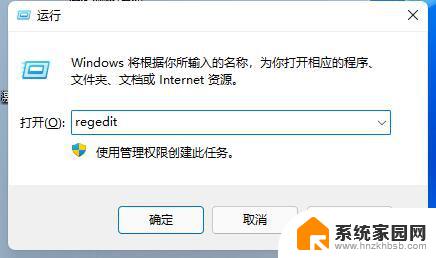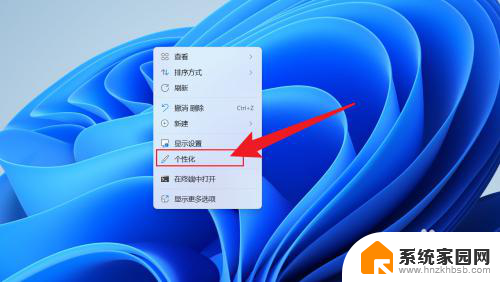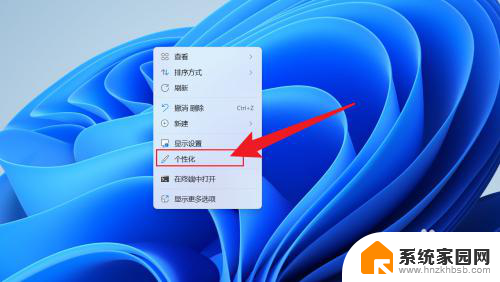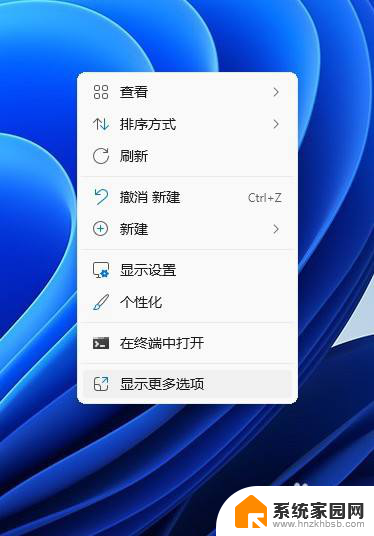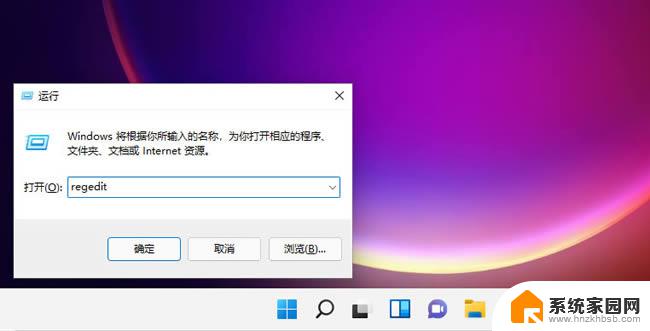win11任务栏还原默认设置 Win11任务栏右边恢复到下面
Win11的任务栏是操作系统中一个非常重要的组成部分,它可以帮助用户快速访问常用的应用程序和功能,一些用户反映Win11任务栏右边恢复到下面的问题,导致他们在使用时感到困惑和不便。为了解决这个问题,我们可以通过简单的操作将Win11任务栏还原到默认设置,让用户能够更加方便地使用操作系统。
解决方法如下:1. 首先同时按下键盘上的“win+r”组合键调出运行。
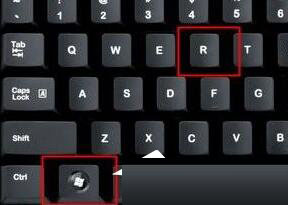
2. 在运行对话框中输入“regedit”,回车确定。
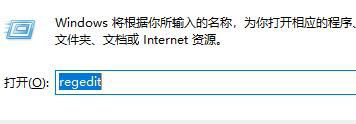
3. 定位到注册表如下路径“\HKEY_CURRENT_USER\Software\Microsoft\Windows\CurrentVersion\Explorer\StuckRects3”

4. 双击打开右侧的“settings”文件。
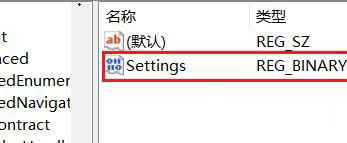
5. 找到图示位置的数字,这里“00”表示“左边”,“01”表示“上方”,“02表示右边”,“03”表示“底部”,想要更改到底部只要改成“03”即可。
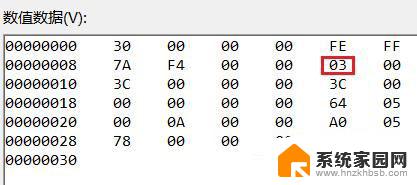
6. 我们还可以设置为“03”将它更改到上方。
以上就是Win11任务栏恢复默认设置的全部内容,如果有需要的用户,可以按照以上步骤进行操作,希望对大家有所帮助。